Win11更新失败黑屏如何解决
- WBOYWBOYWBOYWBOYWBOYWBOYWBOYWBOYWBOYWBOYWBOYWBOYWB转载
- 2023-07-11 19:25:062241浏览
Win11更新失败黑屏如何解决?Win11系统的推出,吸引着很多用户纷纷下载安装体验,但是在下载安装的过程中难免有些用户会遇到一些问题,就例如有Win11更新失败黑屏的情况,那么对于这一情况应该如何解决呢?很多小伙伴不知道如何操作,小编下面整理了Win11更新失败黑屏解决步骤,感兴趣的话,跟着小编一起往下看看吧!

Win11更新失败黑屏解决步骤
1、首先用方法一中的方法进入高级选项界面,点击启动设置。
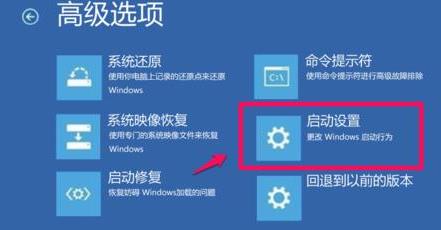
2、在打开的启动设置窗口中点击重启。

3、电脑重启以后,进入启动设置窗口,按下键盘上的数字4,即可进入安全模式。

4、在安全模式窗口,按下快捷键Win+R,输入代码msconfig,回车打开系统配置窗口。
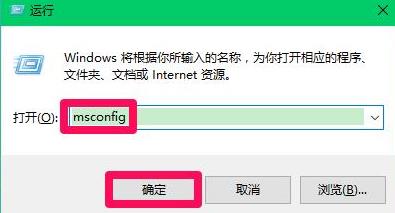
5、在系统配置窗口,点击诊断启动,再点击应用,重启电脑即可解决进入系统。
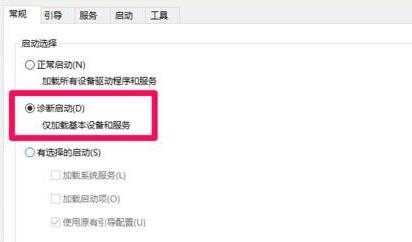
以上是Win11更新失败黑屏如何解决的详细内容。更多信息请关注PHP中文网其他相关文章!
声明:
本文转载于:chromezj.com。如有侵权,请联系admin@php.cn删除

